เกี่ยวกับการโรมมิ่งไร้สายสำหรับองค์กร
ดูข้อมูลเกี่ยวกับวิธีที่อุปกรณ์ที่ใช้งาน iOS และ iPadOS โรมมิ่งในสภาพแวดล้อม Wi-Fi ขององค์กร
บทความนี้มีไว้สำหรับผู้ดูแลระบบของสถานศึกษา องค์กรธุรกิจ หรือองค์กรอื่นๆ
ข้อมูลนี้ใช้กับอุปกรณ์เหล่านี้ซึ่งใช้งาน iOS หรือ iPadOS:
iPhone 5s และใหม่กว่า
iPod touch (รุ่นที่ 6)
iPad Pro และใหม่กว่า
iPad Air และใหม่กว่า
iPad mini 2 และใหม่กว่า
iPad (รุ่นที่ 5 หรือใหม่กว่า)
เกณฑ์ขั้นต่ำของตัวสั่งการ
นี่คือระดับสัญญาณขั้นต่ำที่ลูกข่ายต้องใช้ในการรักษาการเชื่อมต่อ
iPhone, iPad และ iPod touch จะเฝ้าติดตามและรักษาการเชื่อมต่อของ Basic Service Set Identifier (BSSID) จนกว่า Received Signal Strength Indicator (RSSI) จะข้ามผ่านเกณฑ์ขั้นต่ำ -70 dBm จากนั้นอุปกรณ์จะสแกนหาตัวเลือก BSSID ในการโรมมิ่งสำหรับ Extended Service Set Identifier (ESSID) ใหม่
โปรดจำเรื่องนี้ไว้เมื่อคุณออกแบบเซลล์สัญญาณไร้สายและคำนวณการซ้อนทับของสัญญาณ ตัวอย่างเช่น คุณอาจออกแบบเซลล์ 5 GHz ที่มีการซ้อนทับของสัญญาณ -67 dBm ในกรณีนี้ อุปกรณ์จะรักษาการเชื่อมต่อกับ BSSID ไว้นานกว่าที่คุณคาดไว้ เนื่องจากอุปกรณ์ใช้ -70 dBm เป็นตัวสั่งการ หาก RSSI ของ BSSID มากกว่า -65 dBm อุปกรณ์จะเลือกใช้เครือข่าย 5 GHz
โปรดแน่ใจว่าได้ใช้อุปกรณ์เป้าหมายในการวัดการซ้อนทับของเซลล์ สายอากาศบนคอมพิวเตอร์แล็ปท็อปใหญ่กว่าและมีประสิทธิภาพมากกว่าสายอากาศบนสมาร์ทโฟนหรือแท็บเล็ต ดังนั้น หากคุณใช้แล็ปท็อปเพื่อวัดการซ้อนทับ iPhone และ iPad จะมีขอบเขตเซลล์ที่แตกต่างกันมากกว่าที่คาดไว้
สแกนการโรมมิ่ง
สแกนการโรมมิ่งคือเวลาที่สถานีต่างๆ ตรวจหาจุดเข้าถึง (AP) ที่รองรับ ESSID ปัจจุบัน สถานีจะตรวจสอบช่องสัญญาณที่มีอยู่ทั้งหมดในย่านความถี่ 2.4 GHz หรือย่านความถี่ 5 GHz
การสแกนการโรมมิ่งจะทำงานอย่างรวดเร็วหากคุณเปิด 802.11k บนระดับการควบคุม (control plane) ของคุณ ทั้งนี้เพราะ iPhone, iPad และ iPod touch จะใช้ 6 รายการแรกในรายงานใกล้เคียงและตรวจสอบตัวเลือกเพื่อจัดลำดับความสำคัญของการสแกน หากคุณไม่เปิด 802.11k ไว้ iOS จะต้องใช้วิธีการสแกนมากขึ้น ซึ่งอาจใช้เวลาเพิ่มขึ้นหลายวินาทีในกระบวนการค้นหา
ตัวอย่างเช่น หากผู้ใช้กำลังโทรและเดินไปทางด้านอื่นของอาคาร เมื่ออุปกรณ์ข้ามเกณฑ์ขั้นต่ำ -70 dBm อุปกรณ์จะมองหาเป้าหมายในการโรมมิ่งต่างๆ หากใช้รายงานใกล้เคียงที่ 802.11k มีให้ อุปกรณ์จะพบ AP ที่รองรับ ESSID ปัจจุบันบนสามช่องสัญญาณ โดยจะสแกนช่องสัญญาณเหล่านั้นและโรมมิ่งทันที หากพบว่า AP บนช่องสัญญาณมีความแรงของสัญญาณที่เหมาะสม หากคุณไม่เปิด 802.11k ลูกข่ายจะต้องสแกนทุกช่องสัญญาณในแต่ละแถบสัญญาณเพื่อค้นหาเป้าหมายการโรมมิ่ง ซึ่งอาจทำให้กระบวนการใช้เวลานานขึ้นหลายวินาที
เกณฑ์การเลือกตัวเลือกในการโรมมิ่ง
ข้อมูลนี้จะช่วยให้คุณออกแบบเครือข่ายไร้สายที่รองรับบริการแบบเรียลไทม์ เช่น เสียงและวิดีโอ iOS จะพิจารณาข้อมูลที่แชร์โดยเครือข่ายเกี่ยวกับการใช้ช่องสัญญาณและจำนวนไคลเอนต์ที่เกี่ยวข้อง iOS จะใช้รายละเอียดเหล่านี้ร่วมกับการวัดความแรงของสัญญาณ (RSSI) เพื่อให้คะแนนเครือข่ายที่เป็นตัวเลือก เครือข่ายที่มีคะแนนสูงกว่าจะมอบประสบการณ์ใช้งาน Wi-Fi ที่ดีกว่า
หาก SSID 5 GHz หลายรายการได้คะแนนเท่ากัน iOS จะเลือกเครือข่ายตามเกณฑ์ต่อไปนี้
เลือก 802.11ax แทนที่จะเป็น 802.11ac
เลือก 802.11ac แทนที่จะเป็น 802.11n หรือ 802.11a
เลือก 802.11n แทนที่จะเป็น 802.11a
เลือกความกว้างของช่องสัญญาณ 80 MHz แทนที่จะเป็น 40 MHz หรือ 20 MHz
เลือกความกว้างของช่องสัญญาณ 40 MHz แทนที่จะเป็น 20 MHz
iOS และ iPadOS จะเลือก BSSID เป้าหมายตามเกณฑ์ต่อไปนี้
ลูกข่าส่งหรือรับชุดแพ็คเก็ตข้อมูล 802.11 หรือไม่
ความแตกต่างในความแรงของสัญญาณเทียบกับ RSSI ของ BSSID ปัจจุบัน
เมื่ออุปกรณ์ส่งหรือรับข้อมูล อุปกรณ์จะเลือก BSSID เป้าหมายที่มีรายงาน RSSI เท่ากับ 8 dB หรือมากกว่า RSSI ของ BSSID ปัจจุบัน เมื่ออุปกรณ์ไม่ได้ส่งหรือรับข้อมูล จะใช้ค่าส่วนต่างที่ 12 dB
ตัวอย่างเช่น RSSI ของการเชื่อมต่อปัจจุบันอาจตกลงที่ -75 dBm ในระหว่างการโทรแบบ Voice over WLAN (VoWLAN) เมื่อเกิดกรณีนี้ อุปกรณ์จะค้นหา BSSID ที่มี RSSI อย่างน้อย -67 dBm
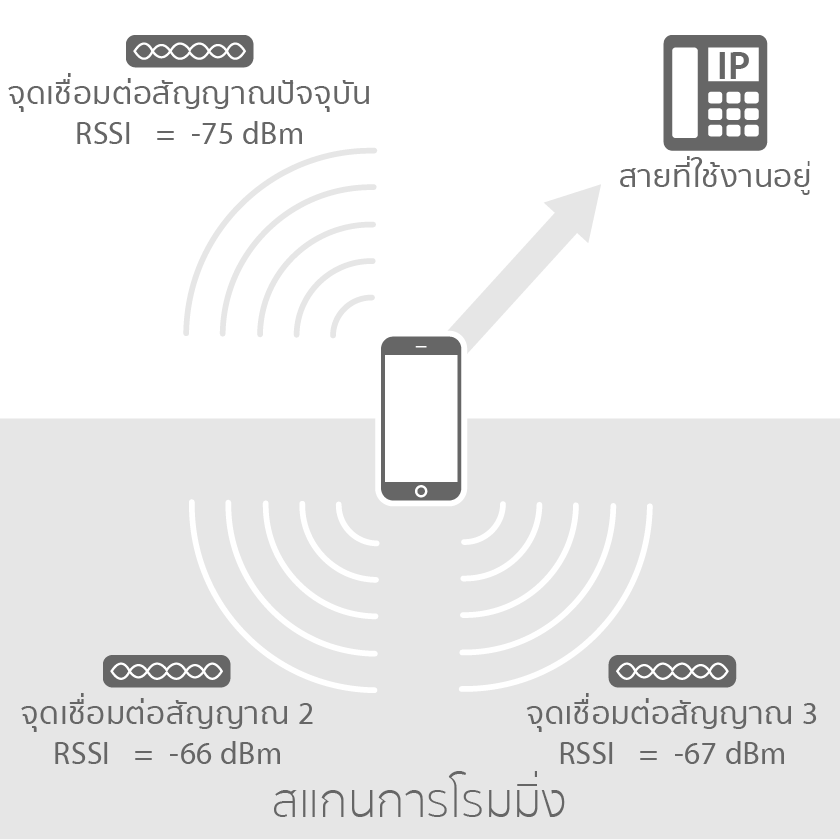
หากการโทรสิ้นสุดและอุปกรณ์หยุดส่งหรือรับข้อมูล อุปกรณ์จะค้นหา BSSID ที่มี RSSI อย่างน้อย -63 dBm โปรดทราบว่าการจัดการและเฟรมการควบคุม 802.11 ไม่ถือเป็นข้อมูล
ประสิทธิภาพการโรมมิ่ง
"ประสิทธิภาพการโรมมิ่ง" หมายถึงระยะเวลาที่ลูกข่ายต้องใช้ในการรับรองความถูกต้องใน BSSID ใหม่ ในการรับรองความถูกต้อง ลูกข่ายจะต้องหาตัวเลือกการโรมมิ่งที่ถูกต้อง แล้วเสร็จสิ้นกระบวนการโรมมิ่งอย่างรวดเร็ว ไม่เช่นนั้น ผู้ใช้อาจพบกับการหยุดชะงักของบริการได้
การโรมมิ่งเกิดขึ้นเมื่อลูกข่ายรับรองความถูกต้องเทียบกับ BSSID ใหม่ และการยกเลิกการรับรองความถูกต้องจาก BSSID ปัจจุบัน โดยระยะเวลาที่ใช้จะขึ้นอยู่กับวิธีการรักษาความปลอดภัยและการรับรองความถูกต้องที่คุณใช้
หากคุณใช้การรับรองความถูกต้องโดยใช้ 802.1X ลูกข่ายจะต้องแลกเปลี่ยนรหัส EAP ทั้งหมดให้เสร็จสมบูรณ์ก่อนจึงจะสามารถยกเลิกการรับรองความถูกต้องจาก BSSID ได้ ซึ่งอาจใช้เวลาหลายวินาที ทั้งนี้ขึ้นอยู่กับโครงสร้างพื้นฐานของการรับรองความถูกต้องของสภาพแวดล้อม เมื่อเกิดเหตุการณ์เช่นนี้ ผู้ใช้อาจพบกับการหยุดชะงักของบริการได้
หากคุณใช้การรับรองความถูกต้องโดยใช้ 802.11r ลูกข่ายจะสามารถรับรองความถูกต้องของจุดเชื่อมต่อสัญญาณที่สามารถเชื่อมต่อได้ล่วงหน้า ซึ่งจะเป็นการลดเวลาในการรับรองความถูกต้องเป็นระดับมิลลิวินาที และผู้ใช้จะไม่พบกับการหยุดชะงักของบริการ
ใช้ตัวตรวจหา Wi-Fi ในยูทิลิตี้ AirPort
แอปยูทิลิตี้ AirPort ประกอบด้วยตัวตรวจหา Wi-Fi ที่จะบันทึกมุมมองเครือข่ายของอุปกรณ์ ผู้ดูแลระบบสามารถใช้แอปนี้เพื่อตรวจสอบมุมมองเครือข่ายของลูกข่ายในตำแหน่งที่ตั้งที่ระบุ
เพื่อผลลัพธ์ที่แม่นยำ ให้ใช้ตัวตรวจหา Wi-Fi บน iPhone, iPad หรือ iPod touch รุ่นเดียวกับที่ผู้ใช้ของคุณมี
บน iPhone, iPad หรือ iPod touch ให้ไปที่การตั้งค่า แตะยูทิลิตี้ AirPort จากนั้นเปิดตัวตรวจหา Wi-Fi (Wi-Fi Scanner)
เปิดแอปยูทิลิตี้ AirPort จากนั้นแตะตรวจหา Wi-Fi
ใช้แถบเลื่อนเพื่อตั้งค่าระยะเวลาในการตรวจหา โดยตั้งได้สูงสุดที่ 60 วินาที ตัวตรวจหา Wi-Fi จะทำงานอย่างต่อเนื่องตามค่าเริ่มต้น
หากต้องการเริ่มตรวจหา ให้แตะ "ตรวจหา" ยูทิลิตี้ AirPort จะแสดงรายการ SSID ทั้งหมดที่พบ ซึ่งรวมถึงเครือข่ายที่ซ่อน ซึ่งจะปรากฏเป็น "ชื่อเครือข่ายไม่พร้อมใช้" (Network name unavailable.) หากต้องการหยุดการตรวจหา ให้แตะหยุด
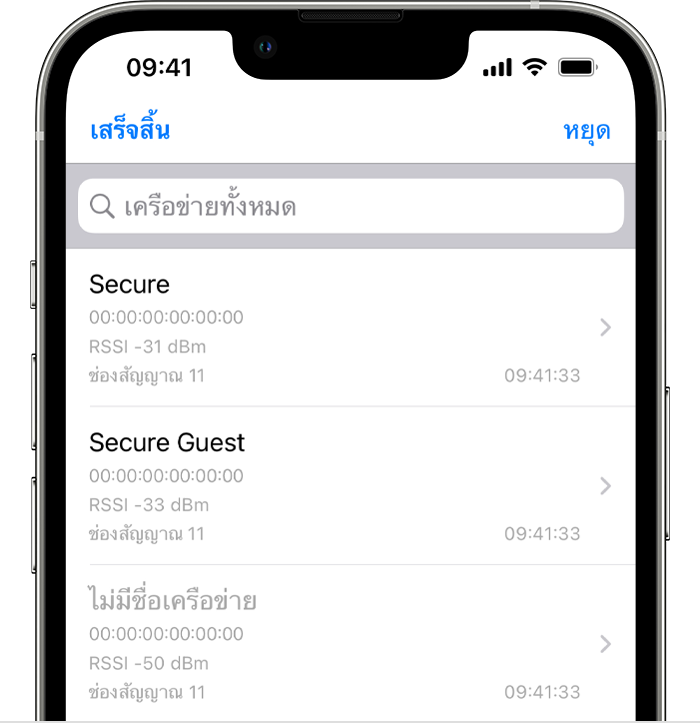
ยูทิลิตี้ AirPort จะตรวจหาแถบสัญญาณทั้งหมดที่ใช้ได้ ในช่วงสี่วินาที เครือข่ายองค์กรที่มีจุดเข้าถึงสัญญาณหลายจุดจะมีการจัดกลุ่มตาม BSSID ตัวตรวจหานี้จะแสดงข้อมูลเกี่ยวกับสิ่งต่อไปนี้
SSID
BSSID
RSSI ล่าสุด
ช่องสัญญาณ
เวลาที่พบล่าสุด
หากต้องการดูบันทึกการติดตามผลการตรวจหาสำหรับ SSID และ BSSID ให้แตะ SSID บันทึกการติดตามจะแสดงวันที่และเวลาที่ตรวจหา พร้อมกับช่องสัญญาณและ RSSI
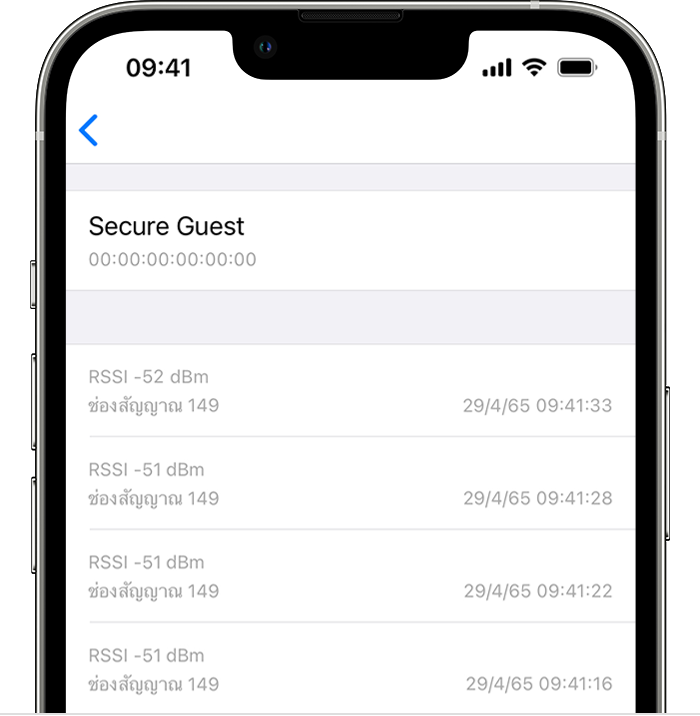
หลังจากตรวจหาเสร็จเรียบร้อย คุณสามารถแชร์ผลลัพธ์ได้ แตะ แตะ จากนั้นเลือกตัวเลือก
ยูทิลิตี้ AirPort จะส่งผลลัพธ์เป็นรายการที่คั่นด้วยจุลภาค ดังนี้
SSID, BSS, RSSI, Channel, time
"ACES", "18:64:72:D3:E9:40", "-57", "11", "12:02:03 PM"
"Cuba", "F8:1E:DF:F9:56:BC", "-53", "149", "12:02:03 "
"ACES", "18:64:72:D3:E9:50", "-63", "149", "12:02:03 "
"Cuba", "F8:1E:DF:F9:56:BB", "-69", "11", "12:02:03 "
"ACES", "18:64:72:D3:E9:40", "-67", "11", "12:02:07 "
บรรทัดแรกในส่วนหัวของคอลัมน์จะแสดงช่องสำหรับ SSID, BSS, RSSI, ช่อง และช่องเวลา หากต้องการวิเคราะห์หรือทำแผนภูมิผลลัพธ์ ให้นำเข้ารายการในสเปรดชีตหรือเครื่องมืออื่นๆ